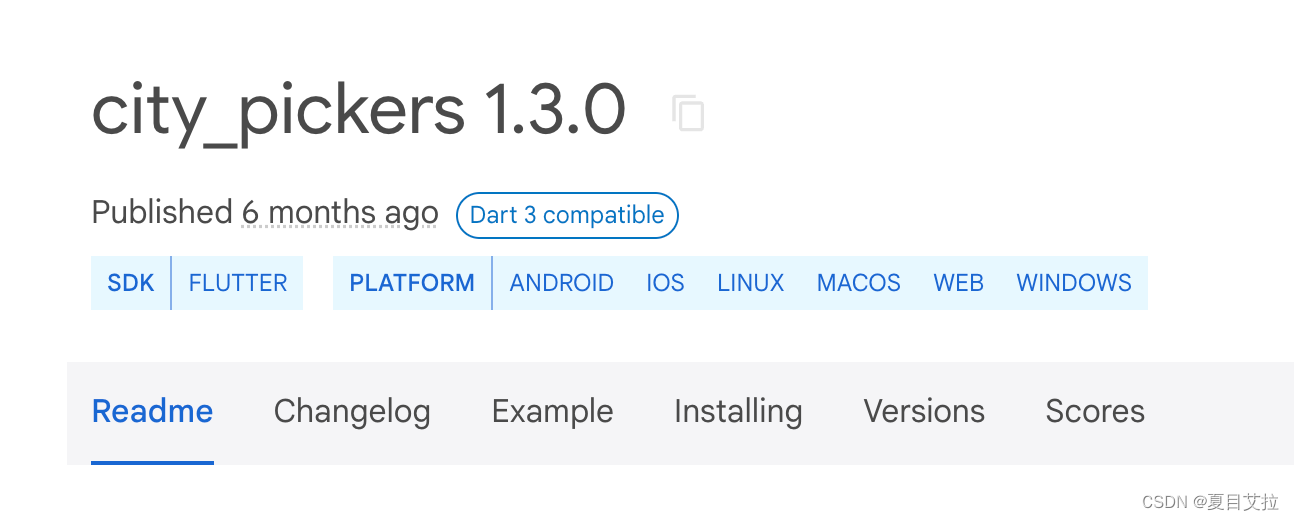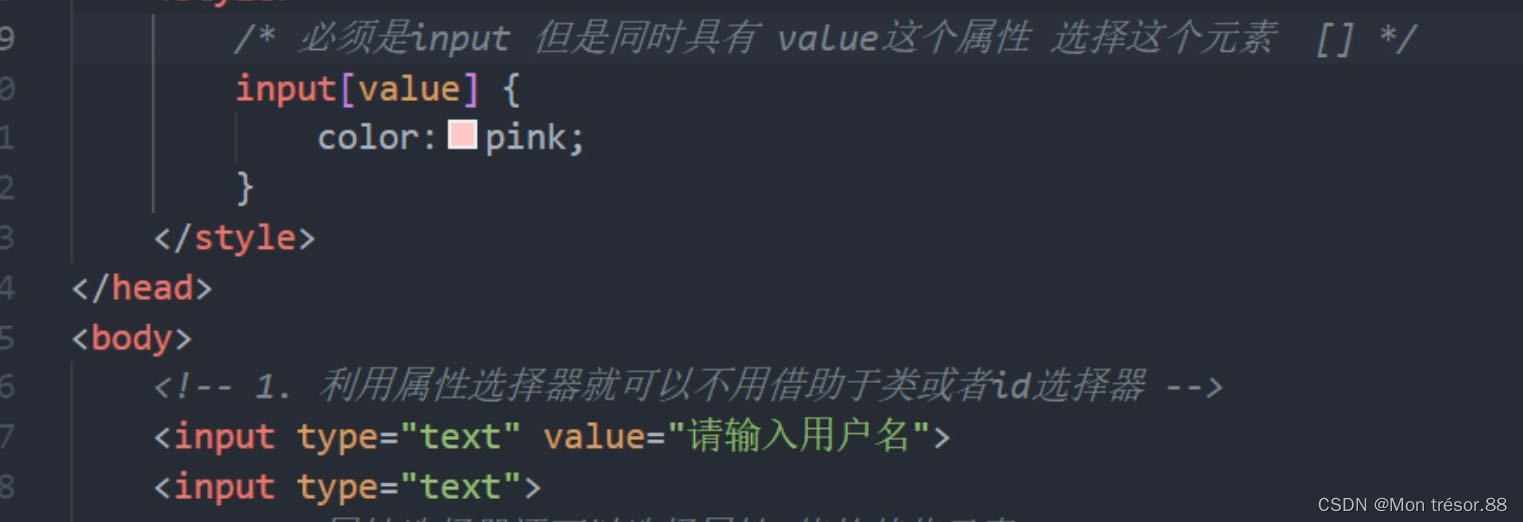关于element-UI的日期选择器,一般来说有两种样什的:
地址:DatePicker 日期选择器 | Element Plus
一种是单纯的选择一个日期;二是在一个选择器里同时起始开始日期和结束日期。
本片文章主要记录一下我自己的用法,方便以后温故知新。主要怕忘记。
首先一点,我在开发中用到的需要两个日期组成一个时间段。而官方文档中有现成的可用,不过有时候在一个选择器里同时选择两个日期不能够很好的满足引用需求。所以我采用了两个选择器来分开定义起始日期和结束日期。这样当只需要一个日期时也可以方便取到。不过这样的话会存在一个小问题。我们分开定义之后,选择器的下拉选择时间范围限制问题???。
声明:本站所有文章,如无特殊说明或标注,均为本站原创发布。任何个人或组织,在未征得本站同意时,禁止复制、盗用、采集、发布本站内容到任何网站、书籍等各类媒体平台。如若本站内容侵犯了原著者的合法权益,可联系我们进行处理。